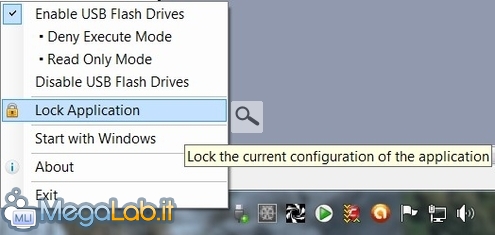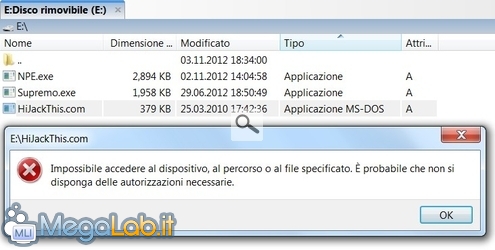Canali
Ultime news

Ultimi articoli
 Le ultime dal Forum |

Correlati TagPassa qui con il mouse e visualizza le istruzioni per utilizzare i tag!
Il pezzo che stai leggendo è stato pubblicato oltre un anno fa.
 La trattazione seguente è piuttosto datata. Sebbene questo non implichi automaticamente che quanto descritto abbia perso di validità, non è da escludere che la situazione si sia evoluta nel frattempo. Raccomandiamo quantomeno di proseguire la lettura contestualizzando il tutto nel periodo in cui è stato proposto. La trattazione seguente è piuttosto datata. Sebbene questo non implichi automaticamente che quanto descritto abbia perso di validità, non è da escludere che la situazione si sia evoluta nel frattempo. Raccomandiamo quantomeno di proseguire la lettura contestualizzando il tutto nel periodo in cui è stato proposto.
Dopo aver visto come proteggere le periferiche dati USB dai pericolosi virus che si trasmettono tramite gli autorun.inf, vediamo come impedire l'avvio di programmi dai supporti USB, renderli di sola lettura impedendo la scrittura di nuovi file o disabilitarne proprio il riconoscimento. USB Flash Drives Control è un programma portable, che però richiede la presenza di Microsoft .NET Framework 4.0, è compatibile con Windows 8, Windows 7 e Windows Vista nelle versioni a 32 e 64 bit. Dopo aver avviato il piccolo programma, poco più di 200 kB, appare una nuova icona nella system tray, cliccando con il tasto destro del mouse compare un menu da cui possiamo eseguire le funzioni disponibili. Enable USB Flash Drives e Disable USB Flash Drives permettono di abilitare/disabilitare le periferiche dati USB, Deny Execute Mode blocca l'avvio dei programmi dalla pendrive/hard disk USB rendendo impossibile l'utilizzo di software dalle periferiche, ma anche l'avvio di eventuali virus eseguibili, Read Only Memory impedisce la scrittura di nuovi dati e permette solo di leggere quello che è presente. Per vedere applicate le modifiche, dovete riavviare il computer. Si può scegliere di bloccare la configurazione di USB Flash Drives Control con una password (Lock Application), oppure avviare il programma con il sistema operativo (Start With Windows), scelta però abbastanza inutile poiché è solo un piccolo eseguibile che non richiede installazione. Se tenterete di avviare un programma presente su una pendrive, otterrete un messaggio come questo. Mentre la creazione, o la cancellazione, di un file genererà un avviso simile a questo. Per reimpostare i valori iniziali, rilanciate USB Flash Drives Control, togliete i flag da quello che avete modificato e riavviate il computer per applicare quanto fatto. Se volete fare alcune delle modifiche che avete visto in precedenza, usando solo dei file di registro, potete consultare questo articolo. Segnala ad un amico |
- Unisciti a noi
- | Condizioni d'uso
- | Informativa privacy
- | La Redazione
- | Info
- | Pressroom
- | Contattaci
© Copyright 2025 BlazeMedia srl - P. IVA 14742231005
- Gen. pagina: 3.41 sec.
- | Utenti conn.: 158
- | Revisione 2.0.1
- | Numero query: 38
- | Tempo totale query: 0.09